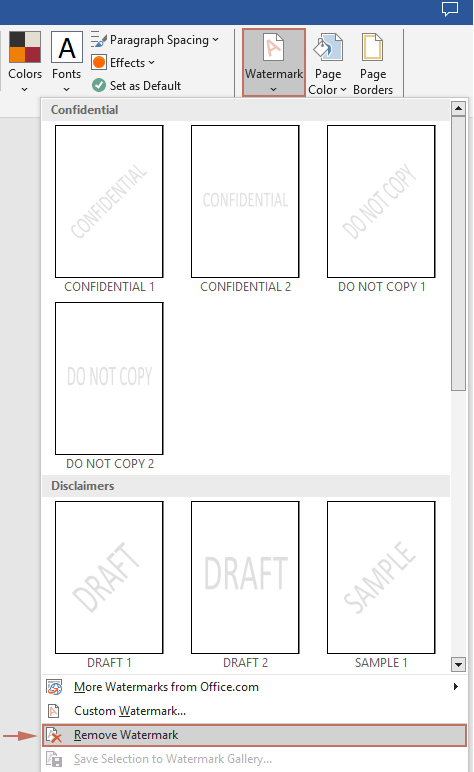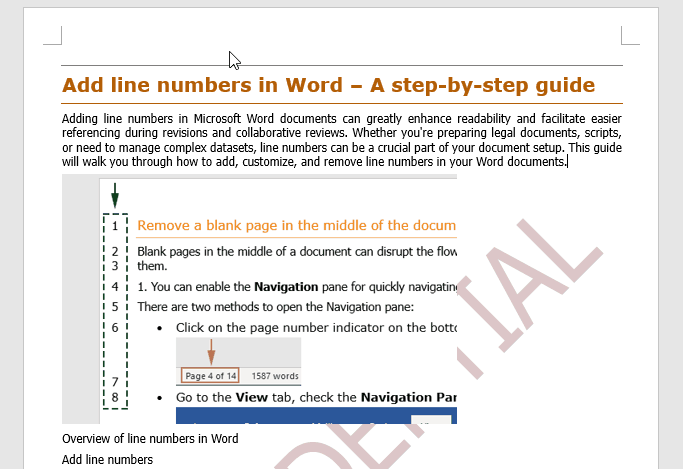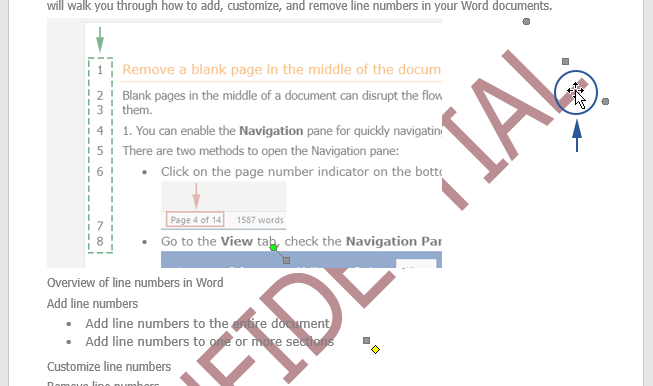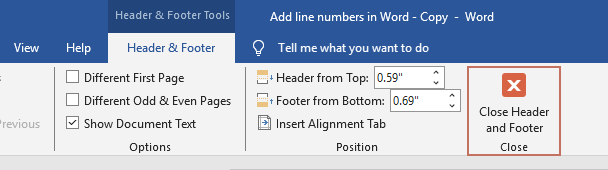Rimozione delle Filigrane in Word: Soluzioni Complete per Tutti i Tipi
Le filigrane svolgono funzioni importanti nella gestione dei documenti indicando lo stato o la riservatezza. Tuttavia, ci possono essere momenti in cui è necessario presentare una versione pulita del documento senza queste marche. Che tu stia affrontando filigrane standard, ostinate o specifiche per alcune pagine, questa guida fornisce istruzioni chiare su come rimuoverle dai tuoi documenti Microsoft Word.

- Rimuovi la filigrana generale in Word
- Rimuovi la filigrana ostinata in Word
- Rimuovi la filigrana da pagine specifiche
Rimuovi la filigrana generale in Word
Le filigrane generali sono tipicamente quelle aggiunte tramite le funzionalità integrate di Word. Sono le più facili da rimuovere e possono essere eliminate rapidamente con pochi clic.
- Apri il Documento Word dal quale desideri rimuovere la filigrana.
- Vai alla scheda Progettazione, seleziona Filigrana > Rimuovi Filigrana nel gruppo Sfondo della Pagina.
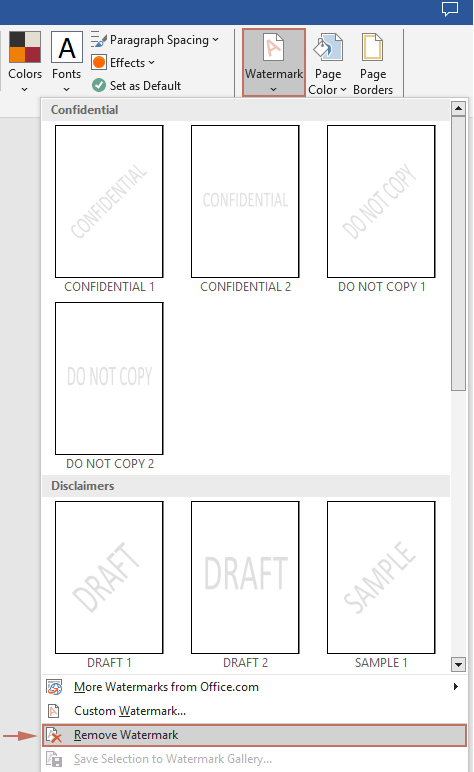
- Scorri attraverso il tuo documento per assicurarti che la filigrana sia stata completamente rimossa. Dopodiché salva il documento per preservare queste modifiche.
Risultato
Ogni filigrana presente in tutto il documento è ora stata rimossa.

Rimuovi la filigrana ostinata in Word
Alcune filigrane potrebbero non essere rimosse tramite il metodo standard menzionato sopra, spesso perché non sono riconosciute da Word come filigrane o sono incorporate in intestazioni e piè di pagina personalizzati. Per rimuovere queste filigrane ostinate in Word, segui i passaggi seguenti.
- Apri il Documento Word dal quale desideri rimuovere la filigrana.
- Fai doppio clic vicino alla parte superiore o inferiore di una pagina per aprire l'area dell'intestazione o del piè di pagina.
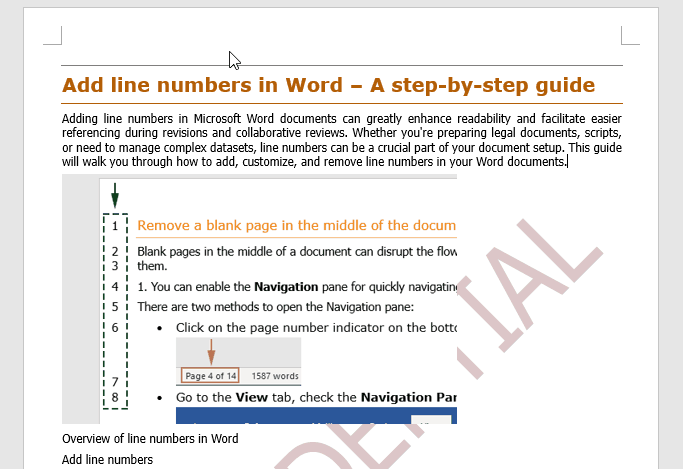
- Posiziona il cursore sopra la filigrana finché non si trasforma in una freccia a quattro vie, quindi fai clic per selezionare la filigrana.
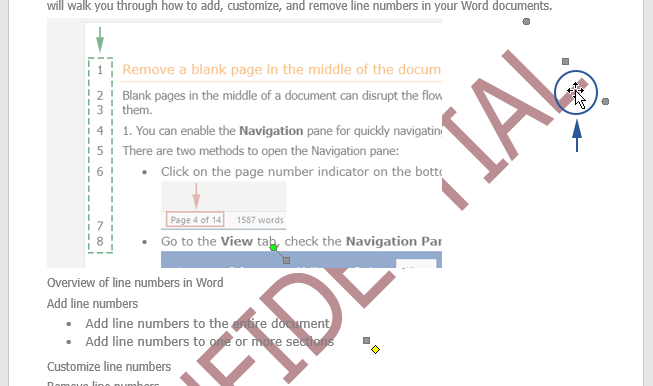
- Premi il tasto Elimina sulla tastiera per rimuovere la filigrana.
Nota: Se la filigrana è un'immagine, fai clic destro su di essa e seleziona Taglia.
- Fai clic su Chiudi Intestazione e Piè di Pagina nella scheda Intestazione & Piè di Pagina per uscire dalla modalità di modifica dell'intestazione/piè di pagina.
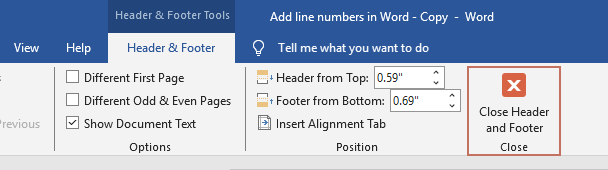
- Rivedi il documento per assicurarti che la filigrana sia stata completamente rimossa. Dopodiché salva le modifiche.
Rimuovi la filigrana da pagine specifiche
In alcuni documenti, potrebbe essere necessario rimuovere le filigrane solo da pagine specifiche senza influenzare le altre. Questo richiede un approccio più preciso.
- Naviga fino alla pagina dalla quale vuoi rimuovere la filigrana.
- Posiziona il cursore nella parte superiore della pagina e fai clic su Layout > Interruzioni > Continua.

- Quindi, fai doppio clic sulla sezione dell'intestazione della pagina per entrare nella modalità di modifica dell'intestazione e fai clic per disattivare la funzione Collegamento al Precedente.

- Fai clic sul pulsante Chiudi Intestazione e Piè di Pagina sotto gli Strumenti Intestazione & Piè di Pagina per chiudere la modalità di modifica dell'intestazione.

- Vai alla pagina successiva (pagina 3 in questo caso) e ripeti i passaggi da 2 a 3 descritti sopra.
- Torna alla pagina precedente (pagina 2), fai clic per selezionare la filigrana e premi il tasto Elimina per rimuoverla dalla pagina.

La rimozione delle filigrane dai documenti Word può rinfrescare la presentazione del tuo contenuto, rendendolo adatto per una distribuzione più ampia o per scopi diversi. Che tu abbia bisogno di una rimozione generale o di aggiustamenti mirati, i passaggi forniti qui ti permetteranno di gestire efficacemente filigrane di tutti i tipi. Ricorda sempre di salvare il documento dopo aver apportato modifiche per assicurarti che le tue modifiche vengano conservate. Per coloro che desiderano approfondire ulteriormente le funzionalità di Word, il nostro sito offre una vasta gamma di tutorial. Scopri altri suggerimenti e trucchi per Word qui.
Articoli Correlati
Posizionare le filigrane in posizione verticale in Word
Per impostazione predefinita, le filigrane possono essere inserite solo in diagonale o orizzontalmente in un documento. Se desideri applicare filigrane verticali, questo tutorial fornisce una soluzione semplice per aiutarti a raggiungere questo obiettivo.
Inserisci una filigrana su determinate pagine invece che su tutte le pagine in Word
Per impostazione predefinita, una filigrana viene applicata a tutte le pagine in un documento Word. Se desideri inserire una filigrana solo su pagine specifiche, i metodi descritti in questo articolo ti aiuteranno a farlo.
Copia la filigrana da un documento Word a un altro
Questo tutorial introdurrà un modo incredibilmente semplice per aiutarti a copiare la filigrana da un documento Word a un altro.
I migliori strumenti per la produttività in ufficio
Kutools for Word - Eleva la tua esperienza su Word con oltre 100 funzioni straordinarie!
🤖 Funzionalità AI di Kutools: Assistente AI / Assistente in Tempo Reale / Super Lucida (Mantieni Formato) / Super Traduci (Mantieni Formato) / Redazione AI / Correzione AI...
📘 Maestria del Documento: Dividi Pagine / Unisci Documenti / Esporta Intervallo in vari formati (PDF/TXT/DOC/HTML...) / Conversione in batch in PDF...
✏ Modifica del Testo: Trova e Sostituisci in batch su più file / Ridimensiona tutte le Immagini / Trasponi Righe e Colonne della Tabella / Converti Tabella in Testo...
🧹 Pulizia senza sforzo: Elimina Spazi Extra / Interruzioni di Sezione / Casella di testo / Collegamenti ipertestuali / Per altri strumenti di rimozione, visita il gruppo Rimuovi...
➕ Inserimenti Creativi: Inserisci Separatore delle Migliaia / Casella di Controllo / Pulsante di Opzione / Codice QR / Codice a Barre / Immagini multiple / Scopri di più nel gruppo Inserisci...
🔍 Selezioni Accurate: Individua Pagine Specifiche / Tabelle / Forma / Paragrafo di Intestazione / Migliora la navigazione con altre funzioni di Seleziona...
⭐ Miglioramenti Speciali: Vai a qualsiasi Intervallo / Inserimento automatico di testo ripetitivo / Passa tra Finestre dei Documenti /11 strumenti di Conversione...
🌍 Supporta oltre40 lingue: Usa Kutools nella lingua che preferisci – Inglese, Spagnolo, Tedesco, Francese, Cinese, e più di altre40 lingue!

✨ Kutools for Office – Una sola installazione, cinque strumenti potenti!
Include Office Tab Pro · Kutools per Excel · Kutools per Outlook · Kutools for Word · Kutools for PowerPoint
📦 Ottieni tutti e5 gli strumenti in un'unica suite | 🔗 Integrazione perfetta con Microsoft Office | ⚡ Risparmia tempo e aumenta subito la produttività
I migliori strumenti per la produttività in ufficio
Kutools for Word - 100+ strumenti per Word
- 🤖 Funzionalità AI di Kutools: Assistente AI / Assistente in Tempo Reale / Super Lucida / Super Traduci / Redazione AI / Correzione AI
- 📘 Maestria del Documento: Dividi Pagine / Unisci Documenti / Conversione in batch in PDF
- ✏ Modifica del Testo: Trova e Sostituisci in batch / Ridimensiona tutte le Immagini
- 🧹 Pulizia senza sforzo: Rimuovi Spazi Extra / Rimuovi Interruzioni di Sezione
- ➕ Inserimenti Creativi: Inserisci Separatore delle Migliaia / Inserisci Casella di Controllo / Crea Codici QR
- 🌍 Supporta oltre40 lingue: Kutools parla la tua lingua – oltre40 lingue supportate!